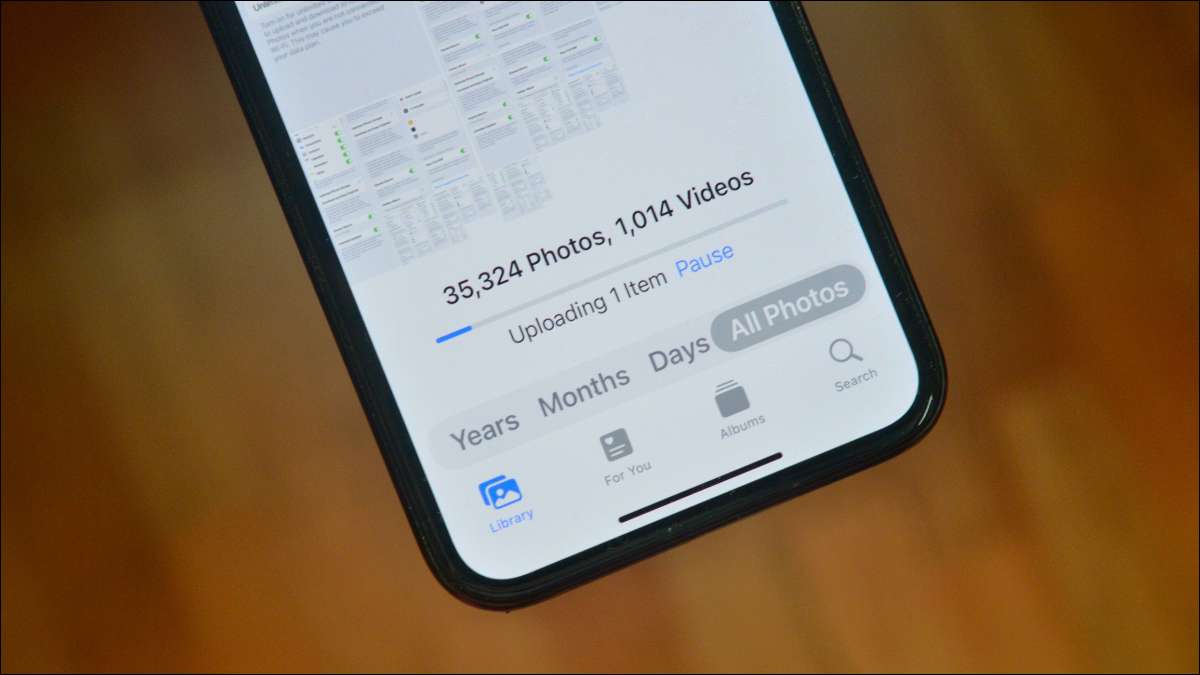
De foton du klickar på din iPhone är värdefulla minnen som du inte vill förlora bara för att du förlorat din telefon. Det är bäst att säkerhetskopiera dina bilder. Det enklaste sättet att göra som använder iCloud.
Hur iCloud-bilder fungerar
Det finns många sätt att du kan säkerhetskopiera dina foton. Du kan överföra dem till en extern enhet, din dator eller en backup-tjänst från tredje part. Men ingenting kommer att fungera så smidigt som iCloud-bilder.
icloud Är Apples egen molnsynkroniseringstjänst som låter dig säkert säkerhetskopiera data som foton, meddelanden och appar till deras molnlagring. När det är laddat upp kan dessa data nås på alla dina Apple-enheter eller Använda ICloud-webbplatsen .
iCloud startar dig med 5 GB fri lagring. Om du har ett stort fotobibliotek, men du vill Uppgradera till en av de betalda planerna . Du kan få 50 GB lagringsdel för $ 0,99 / månad, 200 GB lagring för $ 2,99 / månad och 2 tb lagring för $ 9,99 / månad. Om du använder 200 GB-planen eller högre kan du dela lagringsutrymmet med dina familjemedlemmar.
RELATERAD: Hur man ökar ditt iCloud-lagringsutrymme
Hur aktivera iCloud-bilder Backup på iPhone
För att komma igång, öppna "Inställningar" -appen på din iPhone.

Gå till avsnittet "Bilder".
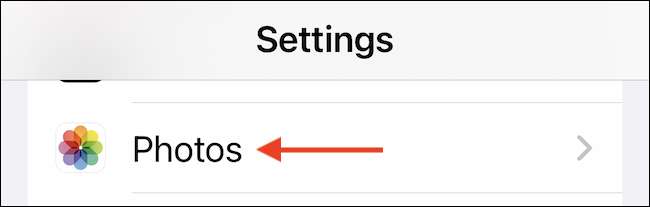
Tryck på Växla bredvid alternativet "Icloud Photos" för att aktivera funktionen.
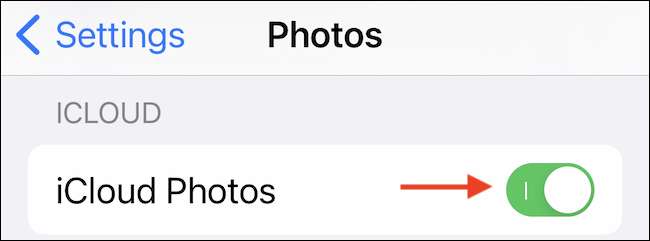
Och det är allt. Omedelbart startar din iPhone uppladdning av bilder från ditt galleri till iCloud.
Anpassa och optimera din iCloud back up
När funktionen har aktiverats kan du anpassa vad som händer när bilderna laddas upp till iCloud. Om din iPhone är ute av lagring kan du välja att bara hålla komprimerade versioner av uppladdade bilder i ditt galleri.
I avsnittet "Bilder" väljer du alternativet "Optimera iPhone Storage" för att bara hålla komprimerade versioner av foton lokalt. Den här funktionen fungerar automatiskt och sparkar bara in när din iPhone är ute av lagringsutrymme. En fullupplösningsversion av ett foto kan laddas ner när som helst med iCloud.
Om du har gott om förvaringsutrymme, välj alternativet "Hämta och behåll originalen". Som namnet antyder kommer det att hålla ett komplett bibliotek med alla dina foton på iPhone.

Du kan också anpassa hur ICloud Photos-funktionen använder cellulära data. På sidan "Bilder", gå till avsnittet "Cellular data" (det kan märkas som "mobila data" i vissa regioner.).
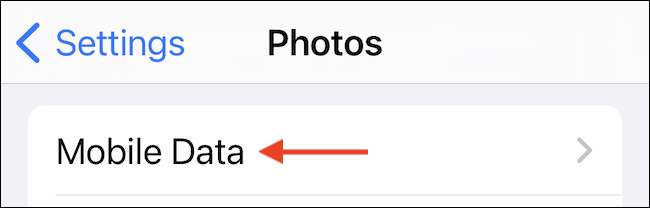
Här kan du aktivera eller inaktivera "Cellular Data" (eller "Mobile Data") -funktionen beroende på din cellplan. När det är inaktiverat, kommer programmet att ladda upp foton när du använder Wi-Fi.
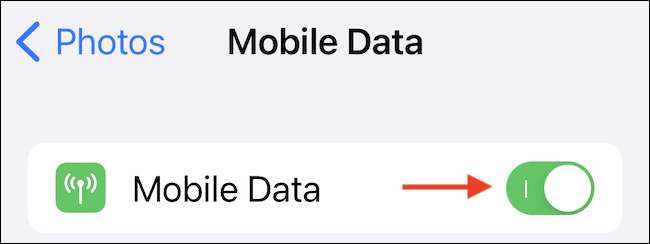
Å andra sidan, om du har en obegränsad dataplan, kan du aktivera funktionen "Obegränsade uppdateringar". Den använder cellulära data för att ladda upp och ladda ner bilder från iCloud utan några begränsningar.
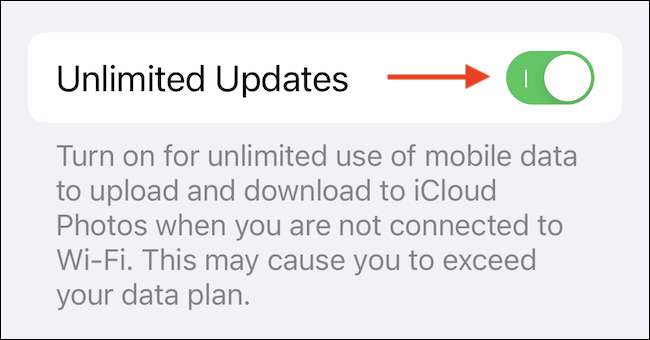
Nu när funktionen är inställd, kommer ett nytt foto eller video att laddas upp till iCloud direkt (tillsammans med alla dina gamla bilder och videoklipp i biblioteket). För att kontrollera framstegen, öppna appen Foton och gå till fliken "Bibliotek" eller "recenses" Photo-albumet. I botten ser du uppladdningsfältet.
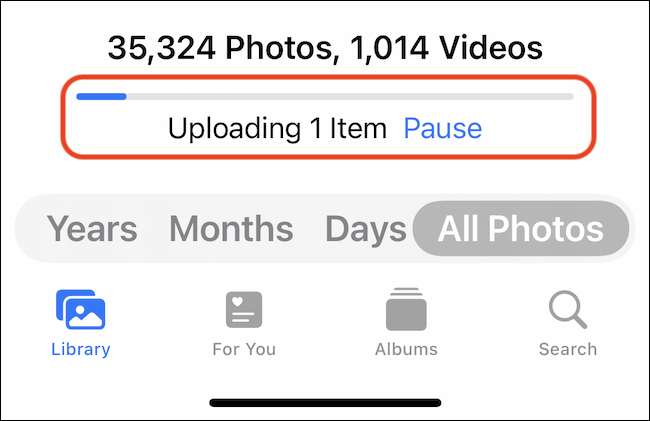
Om du är ute av iCloud-lagringsutrymme eller om du flyttar till en annan säkerhetskopiering, kan du när som helst inaktivera icloud-bilder. Öppna inställningsappen, gå till avsnittet "Foton" och tryck på Växla bredvid alternativet "Icloud Photos".
Nu när dina foton är säkra och ljud, bör du spendera lite tid på att förbättra några av dina favoritbilder. Du behöver inte ens en tredje part app! Använd bara Inbyggd redigerare i applikationen att applicera filter och finjustera några detaljer. Glad redigering!
RELATERAD: Så här redigerar du foton på din iPhone (med hjälp av programmet)







